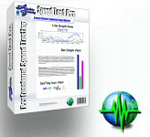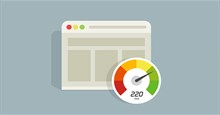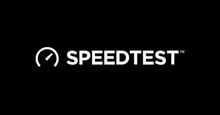Speed Test Pro 1.0.736 Phần mềm kiểm tra tốc độ Internet chuyên nghiệp
Hiện nay có rất nhiều công cụ giúp bạn kiểm tra tốc độ kết nối internet nhưng chúng dường như chỉ có khả năng kiểm tra được một mặt nào đó riêng biệt, vì thế để kiểm tra tốc độ web, kiểm tra đường truyền, kiểm tra wifi, kiểm tra ổ cứng, kiểm tra pin,... thì bạn phải cài cùng lúc nhiều công cụ kiểm tra.
Việc này rất tốn thời gian và mất công. Bởi thế, công cụ SpeedTest đã ra đời và cung cấp cho bạn một giải pháp tuyệt vời để kiểm tra tất cả những gì liên quan đến internet. Và một mình SpeedTest có khả năng làm thay nhiệm vụ của tất cả những công cụ khác gộp lại.
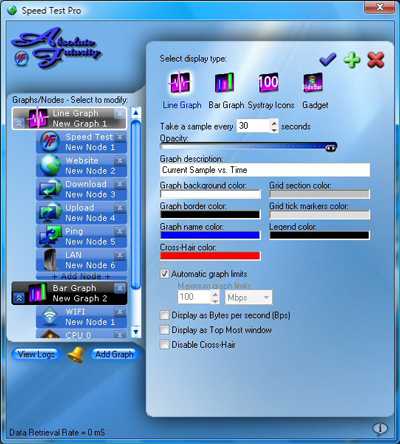
Khi cài đặt, trong mục Please choose your Installation-Type bạn hãy chọn là Installation for Advanced Users, sau đó nhấn Next, đánh chọn I AGREE to the terms and conditions for this product, bấm Next > Next > Yes > Finish để hoàn tất việc cài đặt. Tùy chọn Installation for Advanced Users sẽ kích hoạt nhiều tính năng cao cấp để tăng sức mạnh của SpeedTest lên nhiều lần. Sau khi cài đặt, bạn hãy khởi động lại máy tính để kích hoạt chương trình.
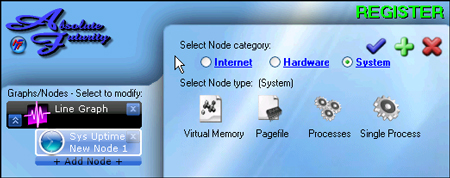
Bây giờ, bạn mở chương trình lên, trong khung bên trái bạn nhấn chọn lên biểu tượng để mở khung hiển thị thiết lập cho CPU lên. Tiếp đó, bạn nhấn chọn lên nút Line Graph, trong khung bên tay phải, bạn nhấn chọn mục Select display type bạn hãy chọn mục Line Graph. Tiếp đó, trong mục Take a sample every bạn chọn thời gian là 1 giây để công cụ kiểm tra tốc độ một cách chính xác nhất nhưng cũng không chiếm quá nhiều tài nguyên máy.
Trong Opacity bạn kéo thanh trượt qua phải hoặc qua trái để chọn độ mờ cho pop-up hiển thị thông số tốc độ kết nối internet. Trong các mục Graph back round color, mục Grid section color, Graph border color, mục Grid tick markers color, mục Graph name color, mục Legend color và mục Cross-Hair color bạn hãy nhấn chọn lên các băng màu rồi đặt sang những màu mà bạn thích. Bạn cũng đánh chọn thêm mục Display as Bytes per second (Bps) để chương trình hiển thị chỉ số tốc độ trong khung hiển thị để bạn dễ dàng theo dõi hơn.

Tiếp đó, bạn nhấn chọn lên nút CPU, trong khung bên tay phải hiện ra, mục Select Note category bạn nhấn chọn Internet, bây giờ, một loạt các icon sẽ hiện ra giúp bạn kiểm tra tốc độ kết nối internet của hàng loạt đối tượng bao gồm tốc độ của trang web, tốc độ đường truyền internet bạng đang dùng, tốc độ mạng LAN trong nội mạng, tốc độ upload và download file, thậm chí là kiểm tra tốc độ sóng wifi và tính năng Ping để kiểm tra sự tồn tại của trang web cùng tốc độ của nó.
Bây giờ, để kiểm tra tốc độ web, tốc độ Download, sự tồn tại của trang web thì bạn nhấn chọn Website, hoặc Download, hoặc Speed Test hoặc Ping tùy theo yêu cầu ban đầu của mình. Dòng Testing type bạn hãy chọn dạng kiểm tra mà mình muốn, chọn Bandwidth Speed để kiểm tra băng thông web, chọn Response Time để kiểm tra tốc độ đáp ứng yêu cầu, chọn Connection Time để kiểm tra tốc độ kết nối….
Tính năng này rất hay để các quản trị mạng kiểm tra trang web của mình để có phản hồi kịp thời cho server khi có trục trặc xảy ra liên quan tới tốc độ cam kết. Tiếp theo, trong Download File URL bạn hãy điền địa chỉ trang web rồi bấm Test để công cụ kiểm tra cho bạn (lưu ý là địa chỉ trang web phải có http:// ở phía trước).
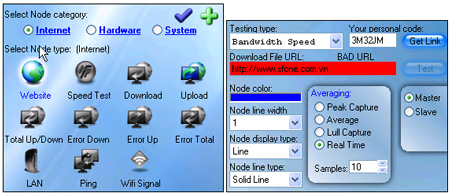
Để kiểm tra tốc độ Upload, tốc độ mạng LAN hoặc tốc độ sóng Wifi, bạn chỉ việc nhấn chọn lên các mục Upload hoặc Lan, hoặc Wifi Signal. Sau đó, chẳng hạn với kiểm tra tốc độ Upload file, mục Choose the connection to monitor: bạn hãy chọn thiết bị kết nối internet trong máy thì công cụ sẽ tự động kiểm tra cho bạn và hiển thị kết quả cho bạn thấy. Để kiểm tra đồng thời tốc độ Download và Upload file của mạng thì bạn chọn Total Up/Down.
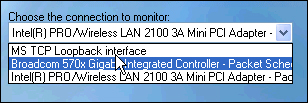
Một tính năng cực kỳ hay nữa của chương trình là nó có khả năng hỗ trợ bạn để kiểm tra tốc độ của các phần cứng ở bên trong máy tính. Và đây là tính năng mà các chương trình cùng loạt khác không có được. Muốn kiểm tra phần cứng, bạn nhấn chọn lên mục Hardware, bây giờ muốn kiểm tra CPU, kiểm tra RAM, kiểm tra đầu đọc, kiểm tra đầu ghi, kiểm tra pin thì bạn chỉ việc nhấn chọn lên các nút CPU, Memory, Drives, Disk Read, Disk Write hoặc Battery là được. Chẳng hạn, để kiểm tra RAM, bạn nhấn chọn Memory rồi bấm lên các mục muốn kiểm tra. Hơn thế nữa, SpeedTest còn có một tính năng cực kỳ mạnh khác là nó có thể giúp bạn kiểm tra các file hệ thống, để làm được điều này, bạn nhấn chọn System rồi lựa các file hệ thống muốn kiểm tra là xong.
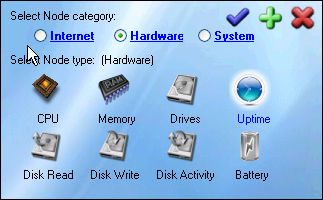
Một vài kết quả đo bằng chương trình trên:
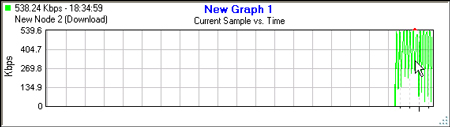
Kiểm tra đo tốc độ web
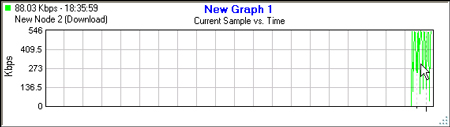
Kiểm tra tốc độ kết nối internet
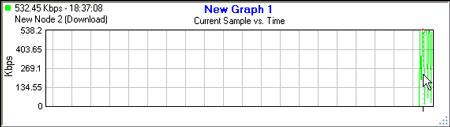
Kiểm tra tốc độ Download
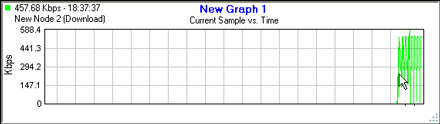
Kiểm tra tốc độ Upload
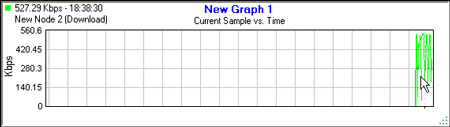
Kiểm tra cùng lúc tốc độ Download/Upload
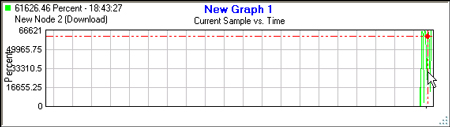
Các thông số làm việc của CPU tính theo từng giây
Theo XHTT
Câu hỏi thường gặp
SpeedTest là một công cụ cung cấp giải pháp toàn diện để kiểm tra tất cả các thông số liên quan đến internet như tốc độ web, đường truyền, wifi, ổ cứng, pin, giúp thay thế nhiều công cụ riêng lẻ khác, tiết kiệm thời gian và công sức.
Khi cài đặt, tại mục 'Please choose your Installation-Type', chọn 'Installation for Advanced Users', sau đó nhấn 'Next', đánh dấu chọn 'I AGREE to the terms and conditions for this product', và tiếp tục bấm Next > Next > Yes > Finish. Sau khi cài đặt xong, khởi động lại máy tính để kích hoạt chương trình.
Mở chương trình, ở khung bên trái chọn biểu tượng thiết lập CPU, nhấn nút Line Graph. Trong khung bên phải chọn 'Select display type' là Line Graph, chọn 'Take a sample every' là 1 giây, điều chỉnh opacity để chọn độ mờ cho pop-up, chọn màu sắc cho các mục như Graph background color, Grid section color,... Đánh dấu chọn 'Display as Bytes per second (Bps)' để hiển thị chỉ số tốc độ rõ ràng.
Trong mục CPU chọn Note category là Internet, chọn Website, Download, Speed Test hoặc Ping tùy mục đích. Tại 'Testing type' chọn dạng kiểm tra như Bandwidth Speed, Response Time hoặc Connection Time. Nhập URL trang web có định dạng http:// vào mục 'Download File URL', nhấn Test để thực hiện kiểm tra.
SpeedTest có thể kiểm tra tốc độ Upload, mạng LAN nội bộ, tốc độ sóng Wifi, và cả đồng thời tốc độ Upload và Download thông qua các mục Upload, Lan, Wifi Signal hoặc Total Up/Down.
Có, SpeedTest có tính năng hỗ trợ kiểm tra phần cứng như CPU, RAM, đầu đọc, đầu ghi, pin. Người dùng chỉ cần chọn mục Hardware, sau đó chọn các phần cứng muốn kiểm tra như CPU, Memory, Drives, Disk Read, Disk Write hoặc Battery.
Có, SpeedTest có chức năng kiểm tra các file hệ thống. Người dùng chọn mục System rồi chọn các file hệ thống muốn kiểm tra.
Tính năng Ping giúp kiểm tra sự tồn tại của trang web và đo tốc độ đáp ứng của trang đó.
- Phát hành:
- Version: 1.0.736
- Sử dụng: Miễn phí
- Dung lượng: 5 MB
- Lượt xem: 13.618
- Lượt tải: 12.989
- Ngày:
- Yêu cầu: Windows NT/95/98/2000/XP/2003/Vista